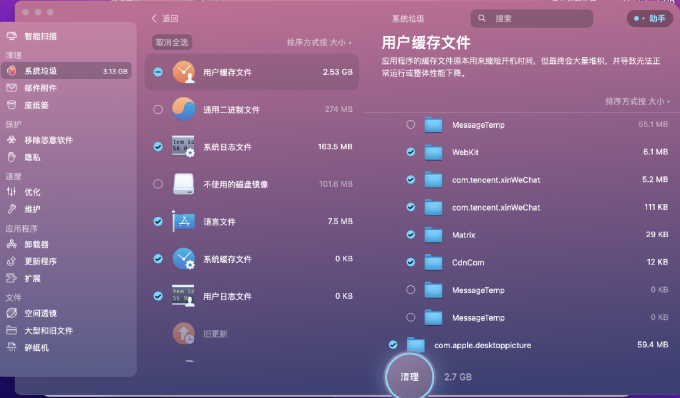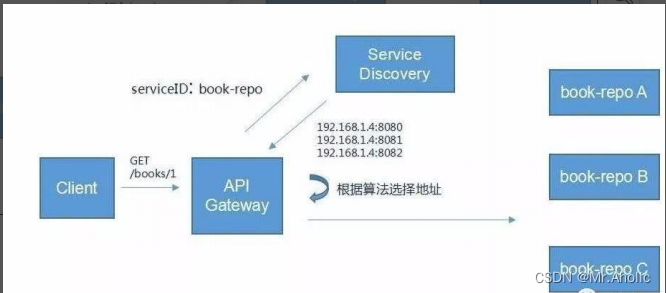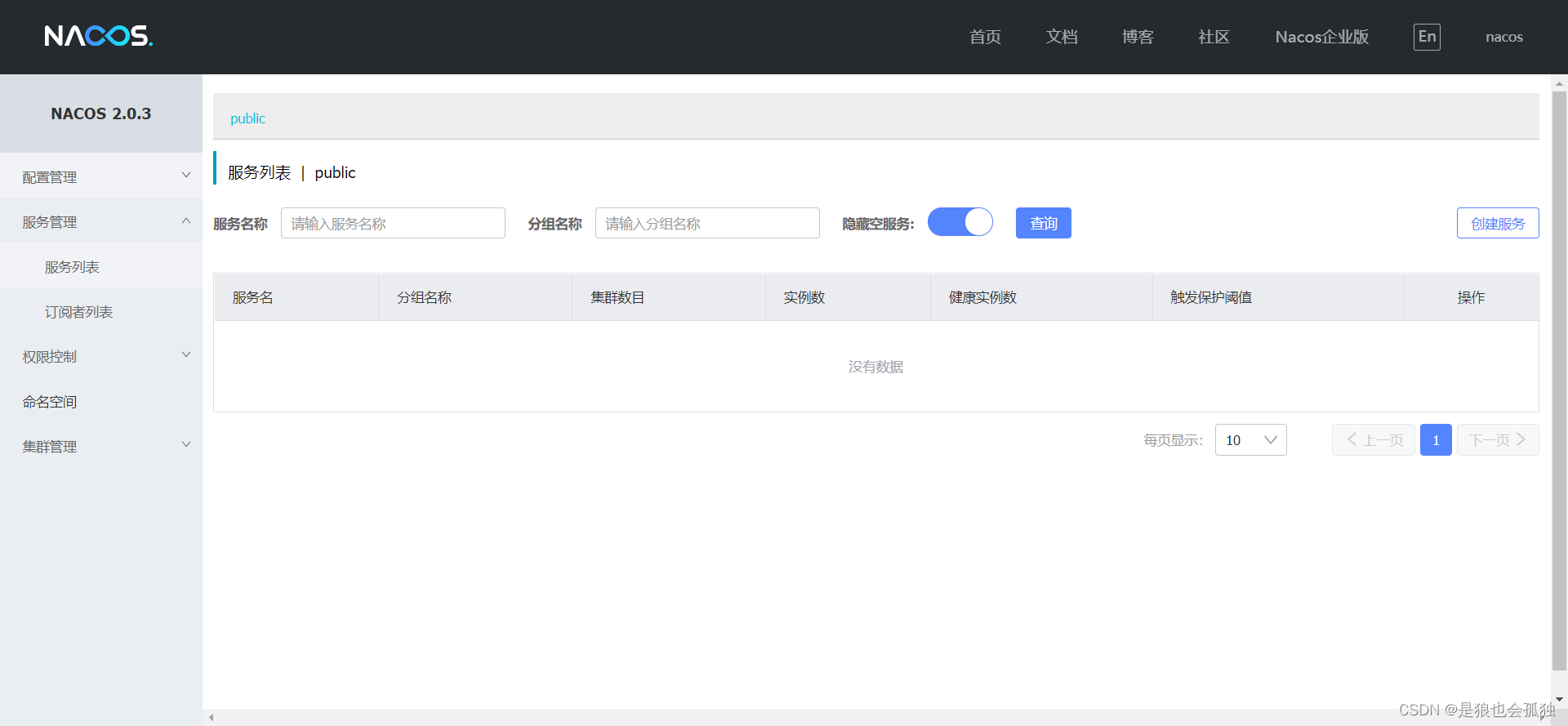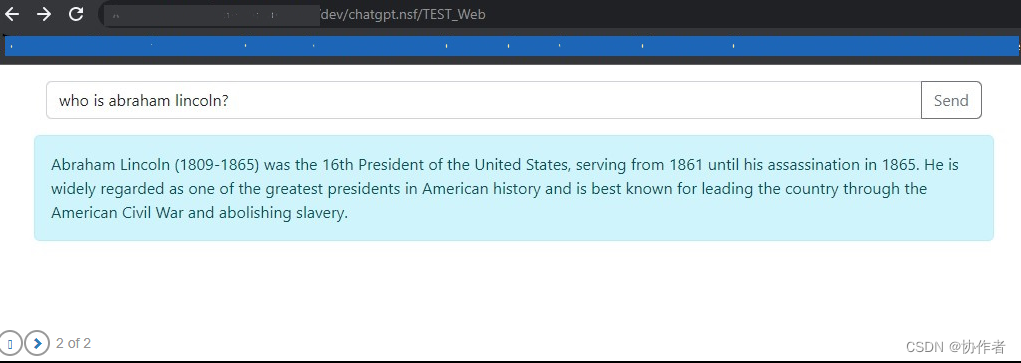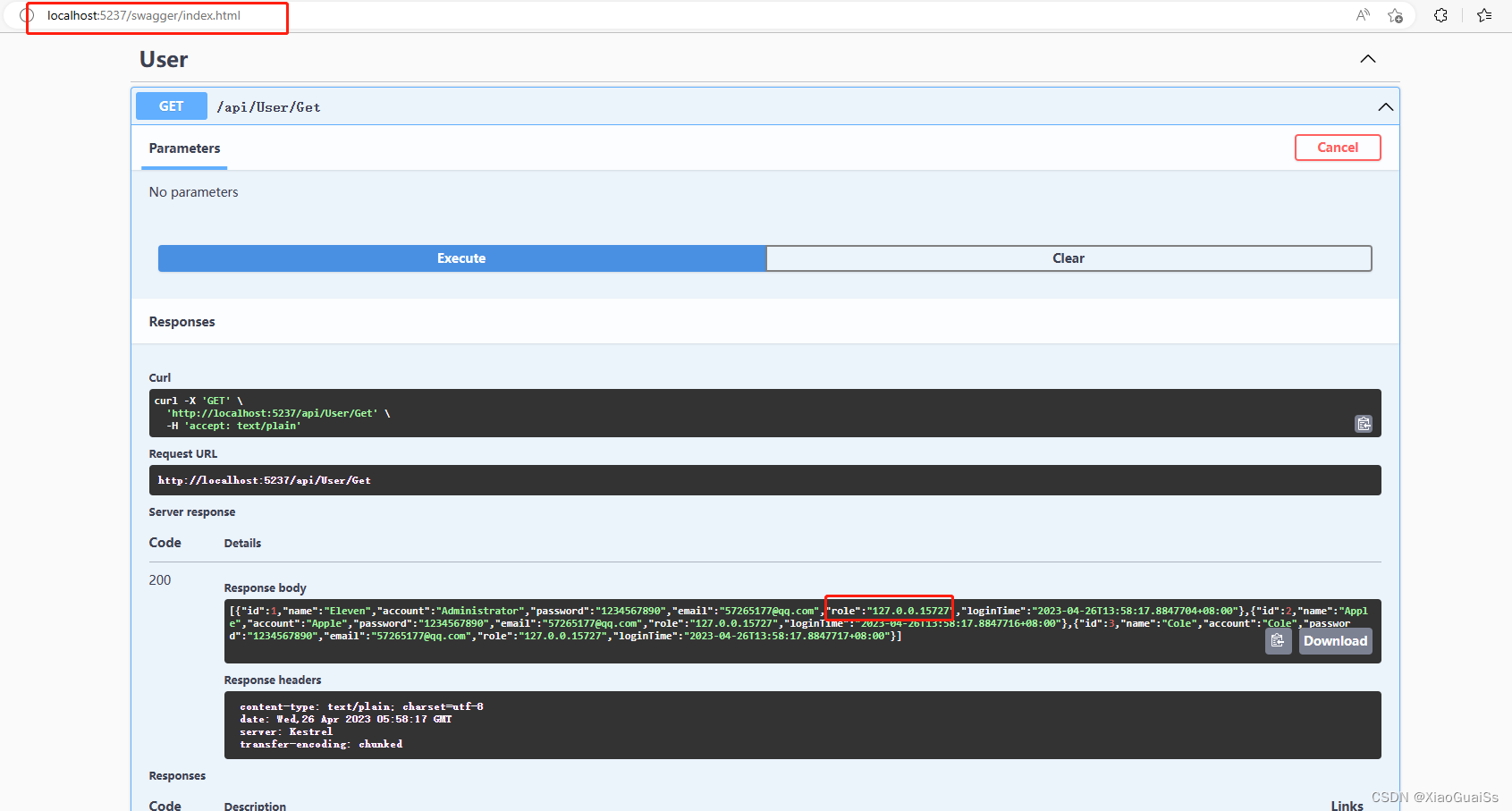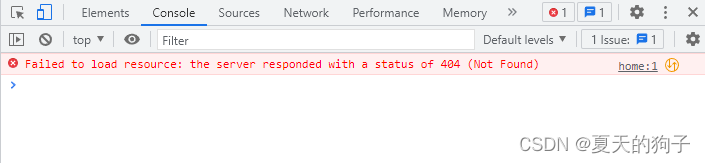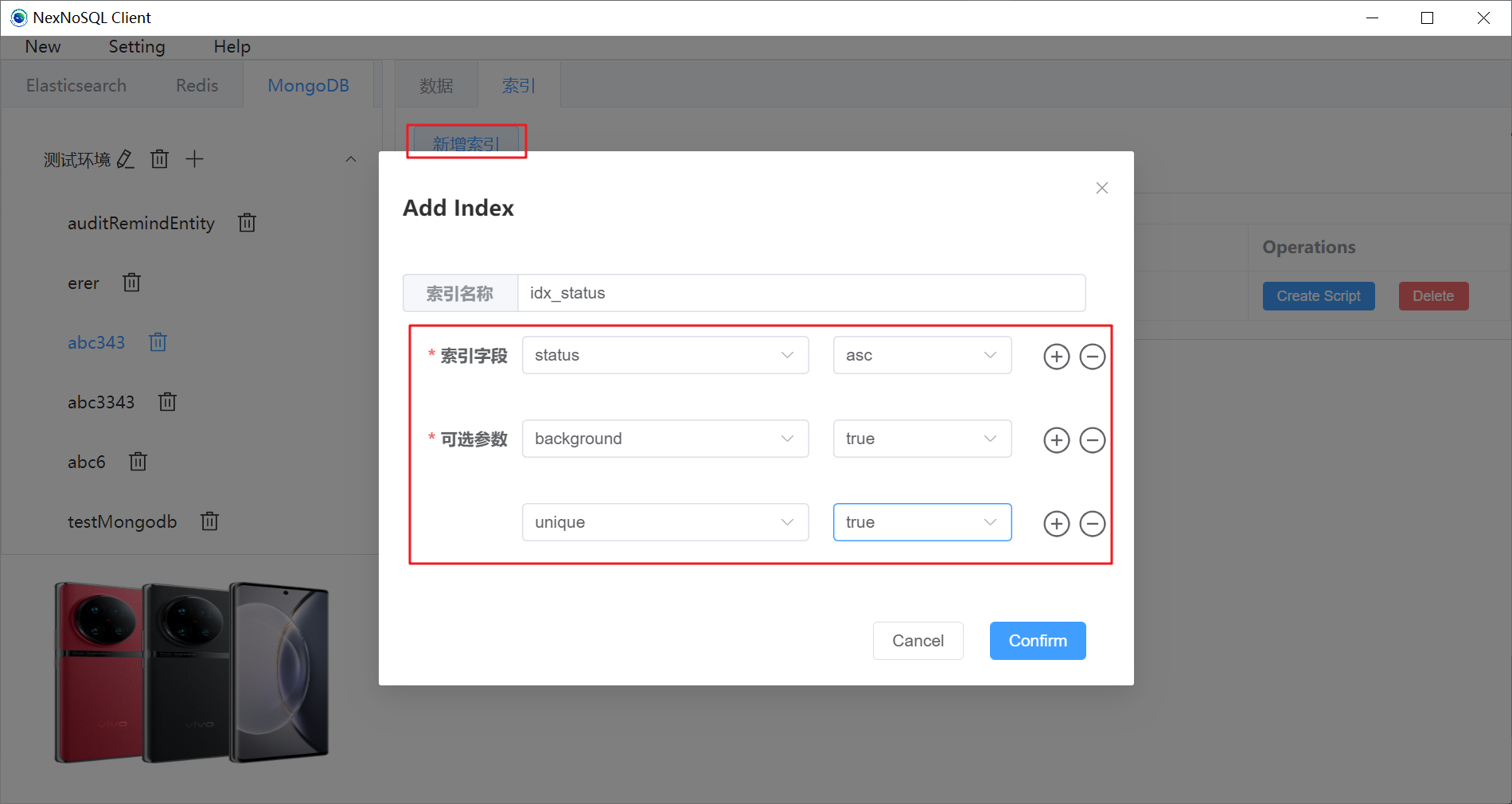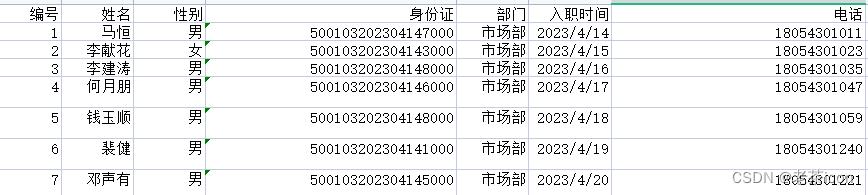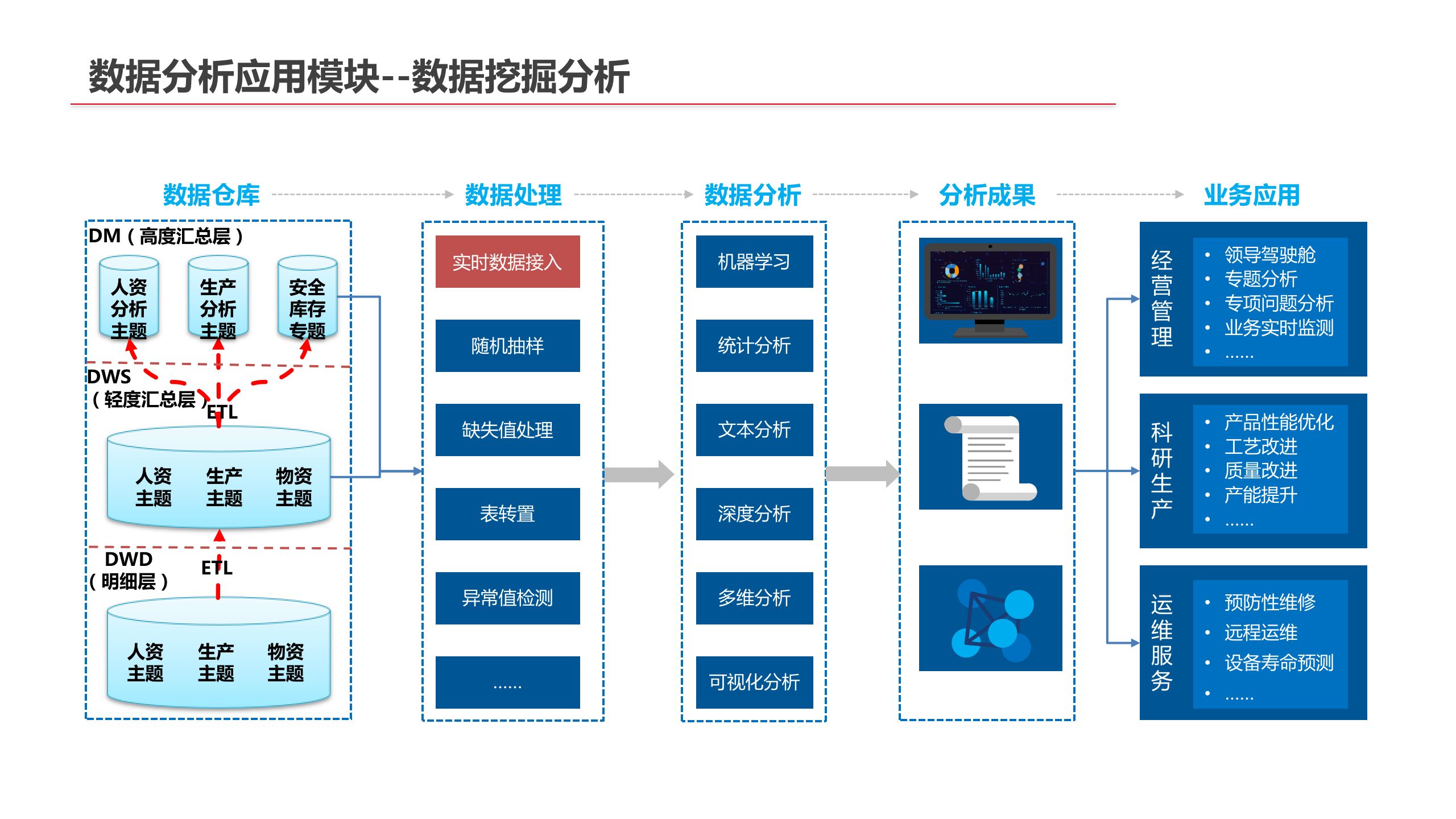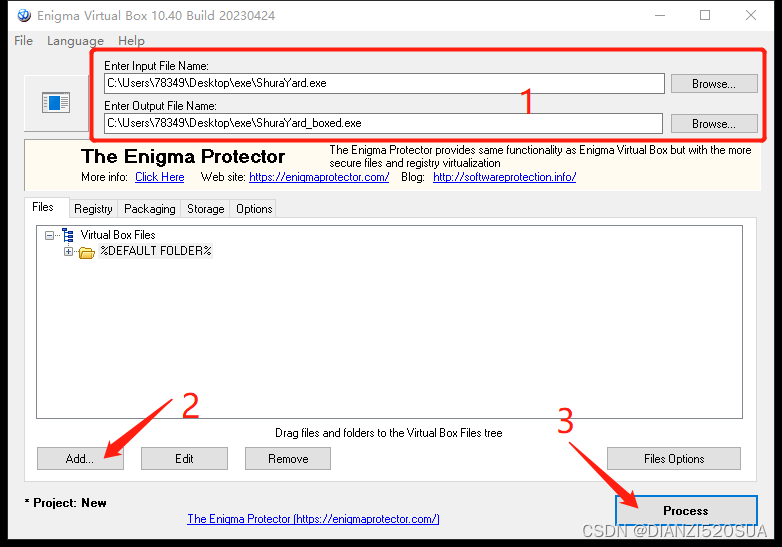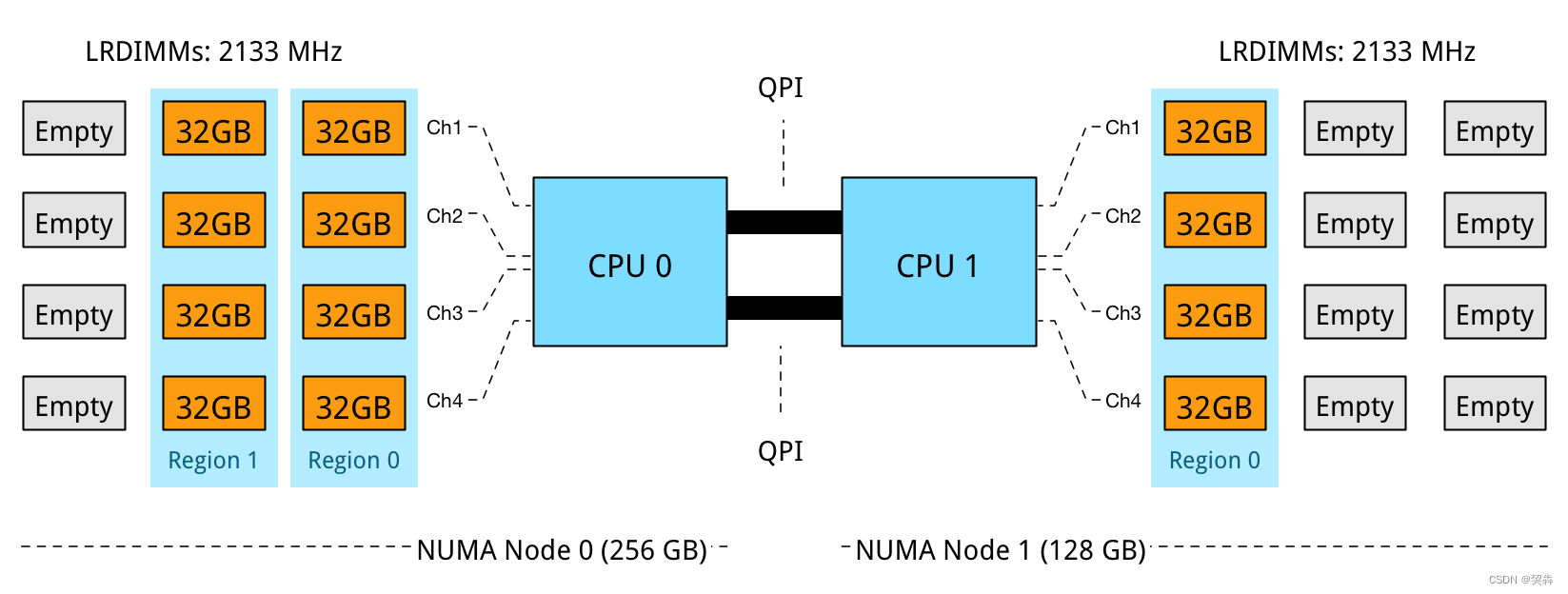本文主要简单地介绍ENSP设备的基础配置,帮助读者快速上手使用ENSP。可以掌握一些基础的配置方案,更改名称,系统时间,系统地区、密码登录等信息
以下是该文章的拓扑图;现将这2台设备启动;后续双击即可进入命令行界面,我们先进行一些简单的操作;
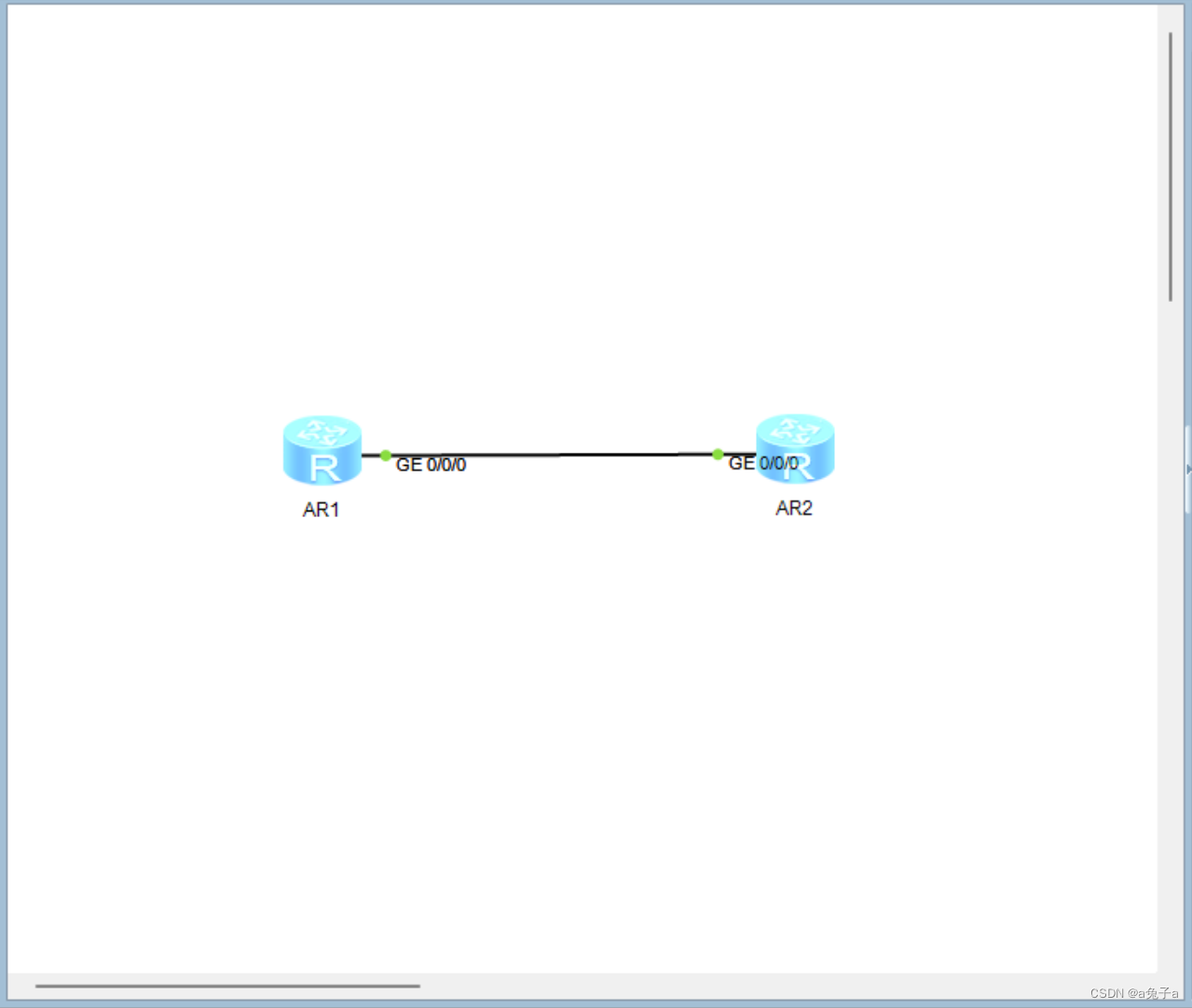
查看路由系统信息
进入命令行,输入查看路由版本信息的命令,命令回显信息中包含了VRP版本,设备型号和启动时间等信息。命令可以全部输入也可以简单的输入,简单的输入就是全拼的前面几个;比如display可以简答的disp 甚至dis都可以 。 初学者建议先从全拼开始;
display version //全拼
disp ver //简拼
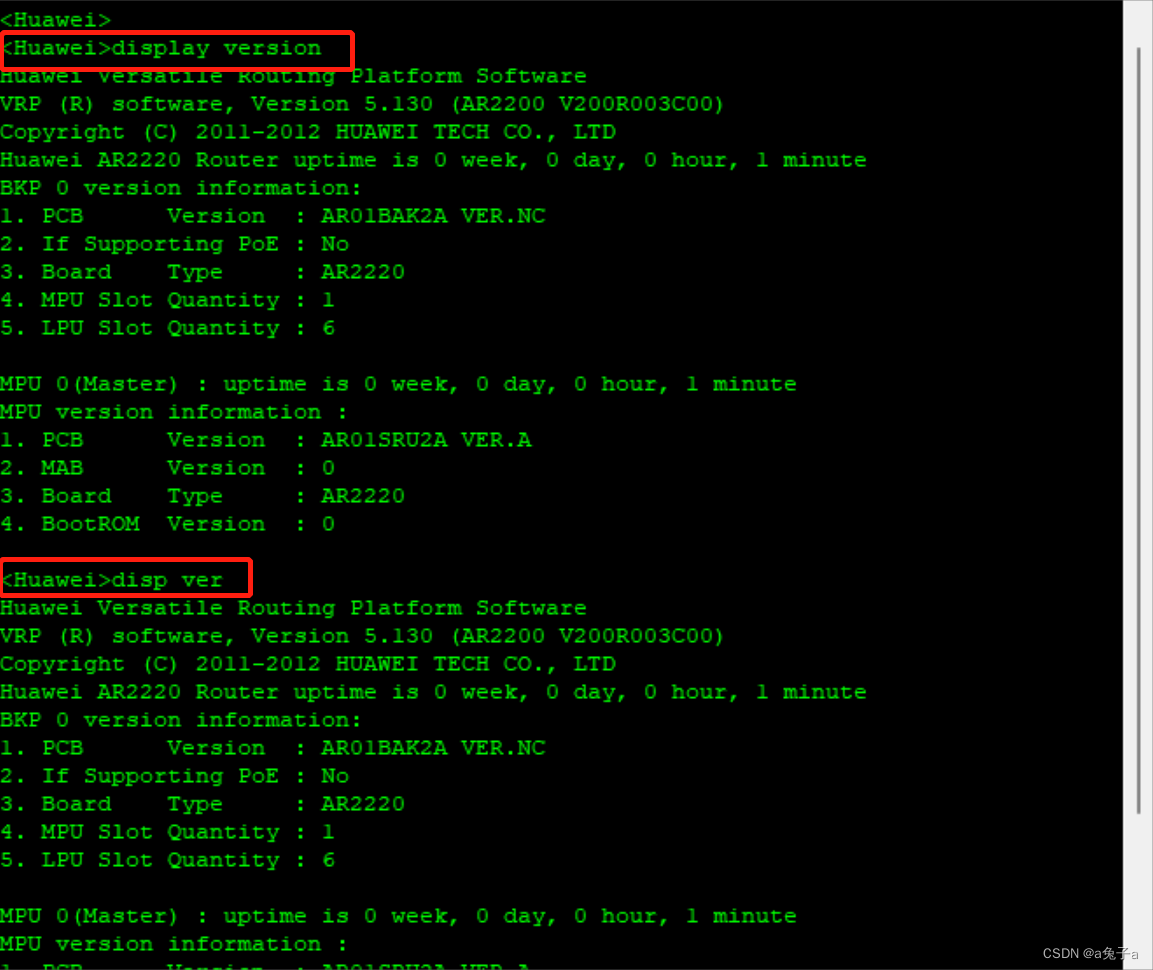
修改系统时间
执行display clock命令查看系统时间。

VRP系统会自动保存时间,但如果时间不正确,可以在用户视图下执行clock timezone
命令和clock datetime命令修改系统时间。
<Huawei>clock timezone Local add 08:00:00 //Local字段为当前地区的时区名称
<Huawei>clock datetime 13:14:00 2023-04-26 //时间点,精确到秒
更改后再次执行display clock命令查看生效的新系统时间。(该步骤这边不截图)
帮助功能和命令自动补全功能
在系统中输入命令时,问号是通配符,Tab键是自动补全命令的快捷键。
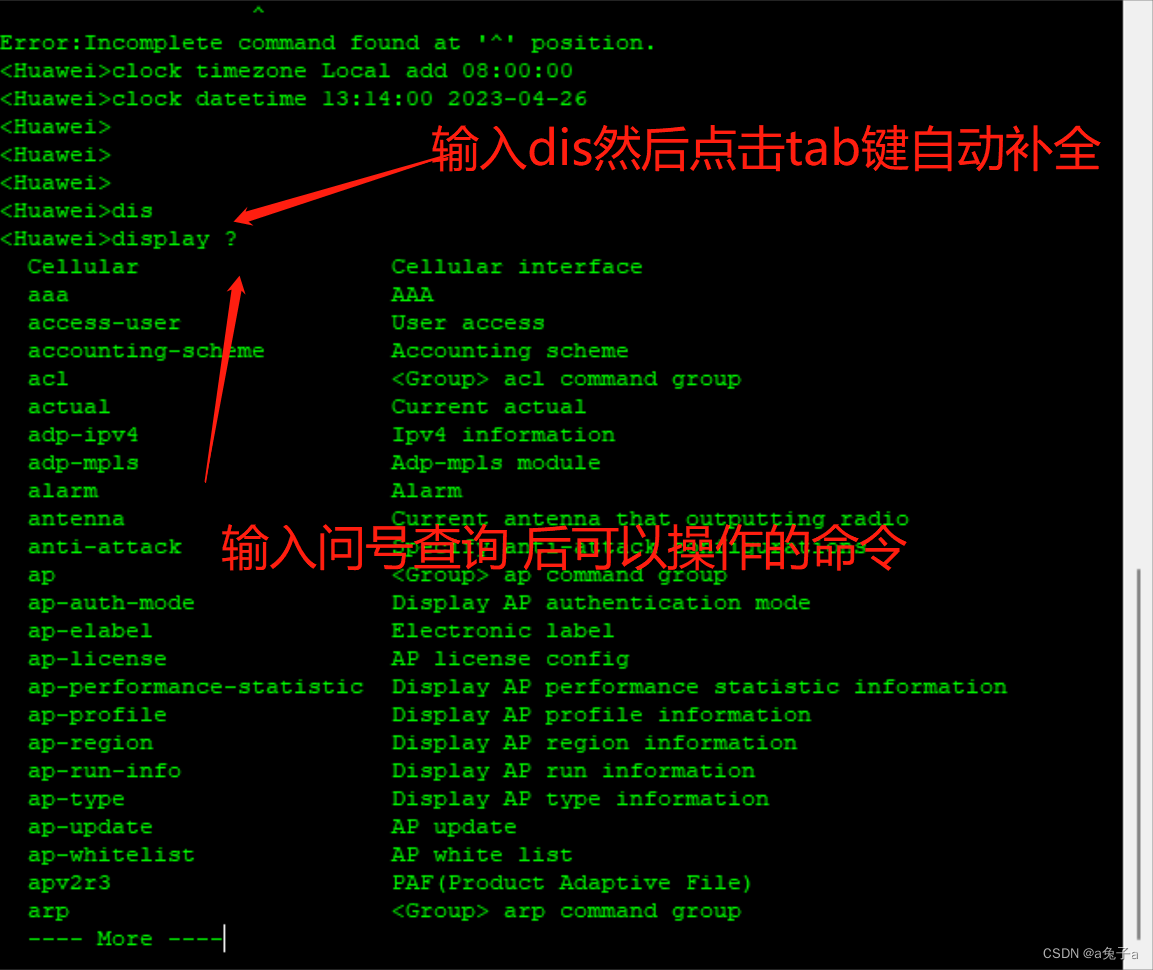
在输入信息后输入“?”可查看以输入字母开头的命令。如输入“dis?”,设备将输出 所有以dis开头的命令。 在输入的信息后增加空格,再输入“?”,这时设备将尝试识别输入的信息所对应的命 令,然后输出该命令的其他参数。例如输入“dis ?”,如果只有display命令是以dis开头的, 那么设备将输出display命令的参数;
如果以dis开头的命令还有其他的,设备将报错。 另外可以使用键盘上Tab键补全命令,比如键入“dis”后,按键盘“Tab”键可以将命令 补全为“display”。如有多个以“dis”开头的命令存在,则在多个命令之间循环切换。 命令在不发生歧义的情况下可以使用简写,如“display”可以简写为“dis”或“disp” 等,“interface”可以简写为“int”或“inter”等。
进入系统视图
使用system-view命令可以进入系统视图,这样才可以配置接口、协议等内容。(也可以用sy代替。后续的配置我将用简拼来操作,最后会将全拼的内容附属在最后)
修改设备名称
配置设备时,为了便于区分,往往给设备定义不同的名称。如下我们依照实验拓扑图, 修改设备名称。这里我将路由1和2分别命名为tuzi1和tuzi2
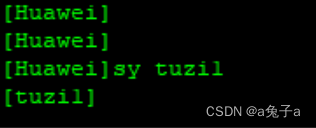

配置接口IP 地址和描述信息
配置tuzi1上GigabitEthernet 0/0/0接口的IP地址。使用点分十进制格式(如255.255.255.0)
或根据子网掩码前缀长度配置子网掩码。

在当前接口视图下,执行display this命令可以查看配置结果。
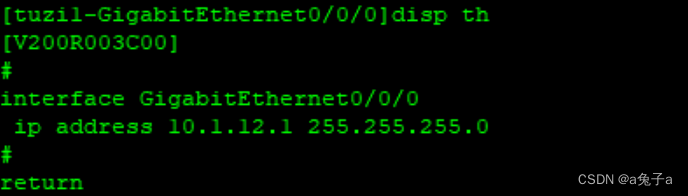
同时也可以执行display interface命令查看接口信息。
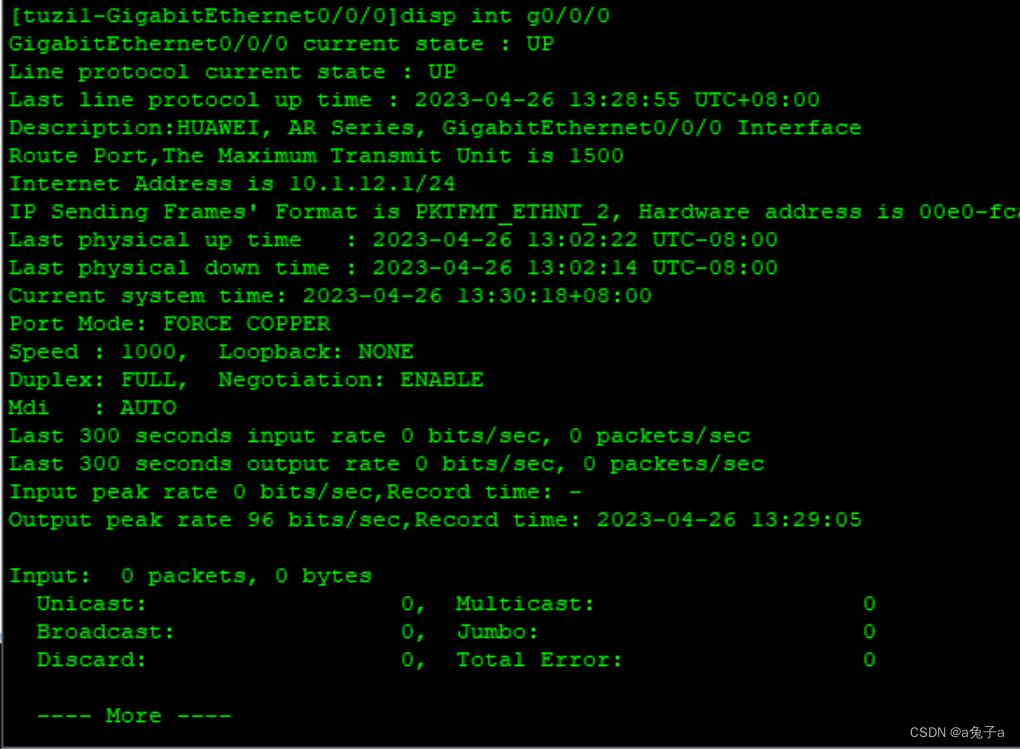
同理我们在tuzi2的路由上也对应的配置一个同段的IP
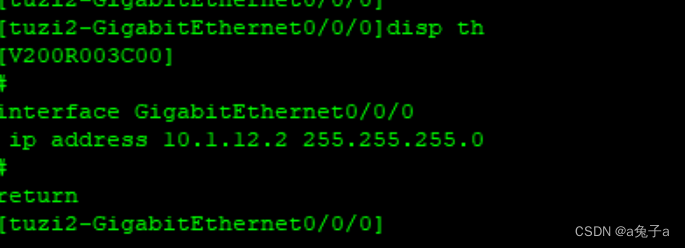
配置完成后,通过执行ping命令测试tuzi1和tuzi2间的连通性。先从1到2,然后2到1
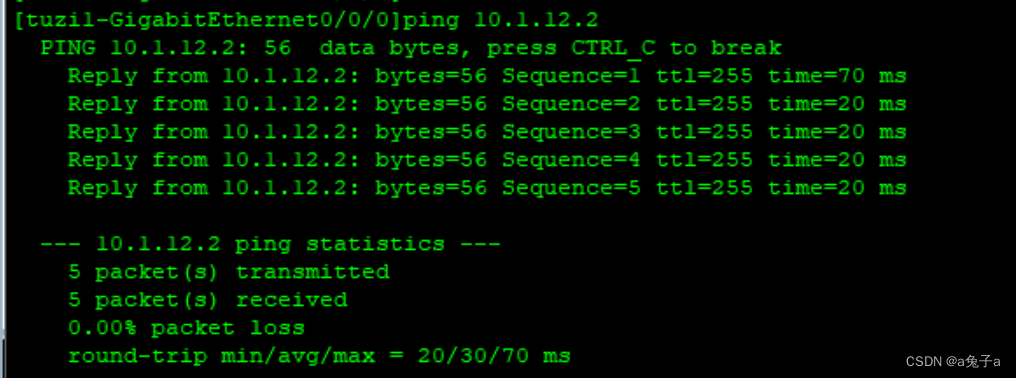

查看当前设备上存储的文件列表
在用户视图下执行dir命令,查看当前目录下的文件列表。因为是在用户视图,所以我们可以直接输入quit退出到用户视图再查看
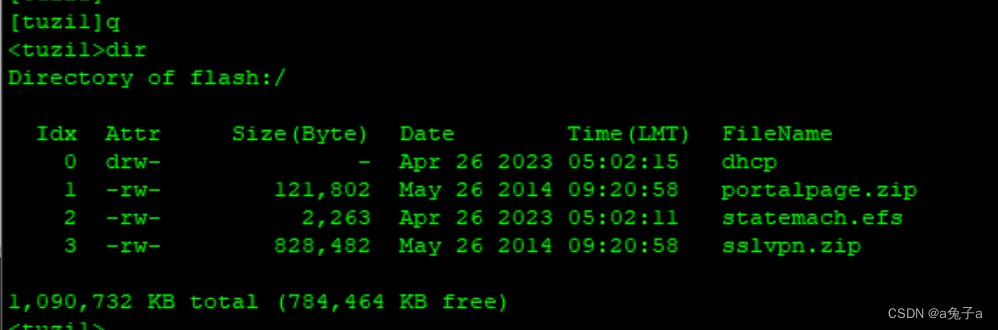
管理设备配置文件
执行display saved-configuration命令查看保存的配置文件。目前是没有配置文件的,因为之前的所有配置都没有保存;

执行save命令保存当前配置文件。

重新执行display saved-configuration命令查看已保存的配置信息。
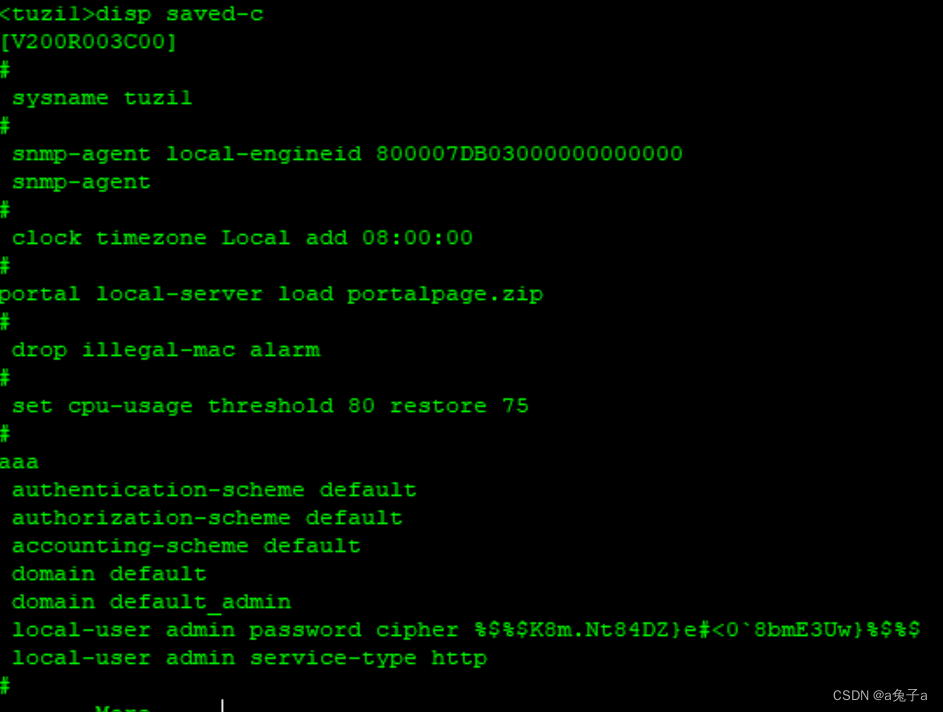
执行display current-configuration命令查看当前配置信息。

一台路由器可以存储多个配置文件。执行display startup命令查看下次启动时使用的配
置文件。
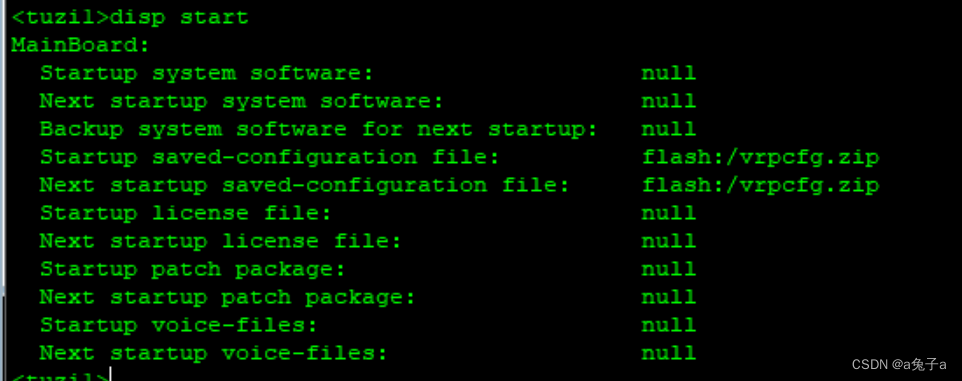
输入reset saved-configuration 删除闪存中的配置文件。

执行reboot命令重启路由器。(如果未保存配置的话,重启将会导致所有配置不生效,按需保存,且切记一点,实际的环境使用记得save)
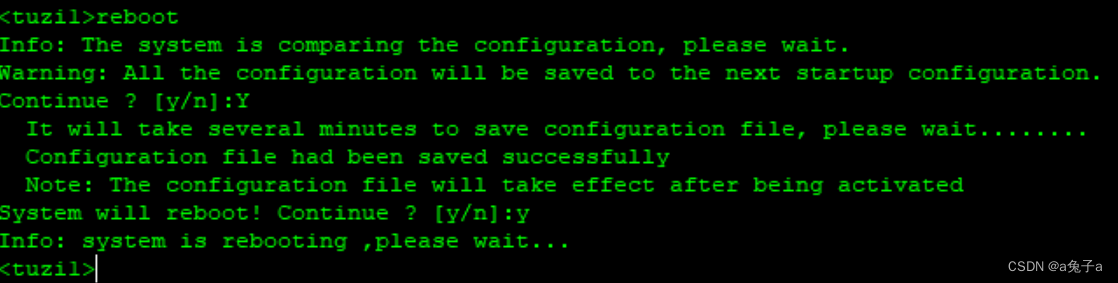
总结,这篇就到这里了;使用到的命令,我将粘贴在后面并带上注释,有问题随时交流
来自一个不懂技术的兔子
display version //查看路由器的软件版本与硬件信息。
sysname tuzi1 //sysname为修改设备名称, tuzi1为更改后的名称
clock timezone Local add 08:00:00 //Local字段为当前地区的时区名称,如果当前时区位于UTC+0时区的西部,需要把add字段修改为minus。
clock datetime 13:14:00 2023-04-26 //时间点,精确到秒
system-view //进入系统视图
display this //查看配置结果
interface GigabitEthernet 0/0/0 //进入对应接口配置
ip address 10.0.13.1 24 //给接口配置对应的IP,重新配置则自动更新,删除就是undo ip add
display interface GigabitEthernet0/0/0 //查看接口信息 g0/0/0为对应的接口,如果看g0/0/1则直接修改最后的g0/0/0就可以
quit //退出
display current-configuration // 查看当前配置信息
display startup //查看下次启动时使用的配置文件
reset saved-configuration //删除闪存中的配置文件。
reboot //重启设备
save //保存配置
ping // ping 对应的IP